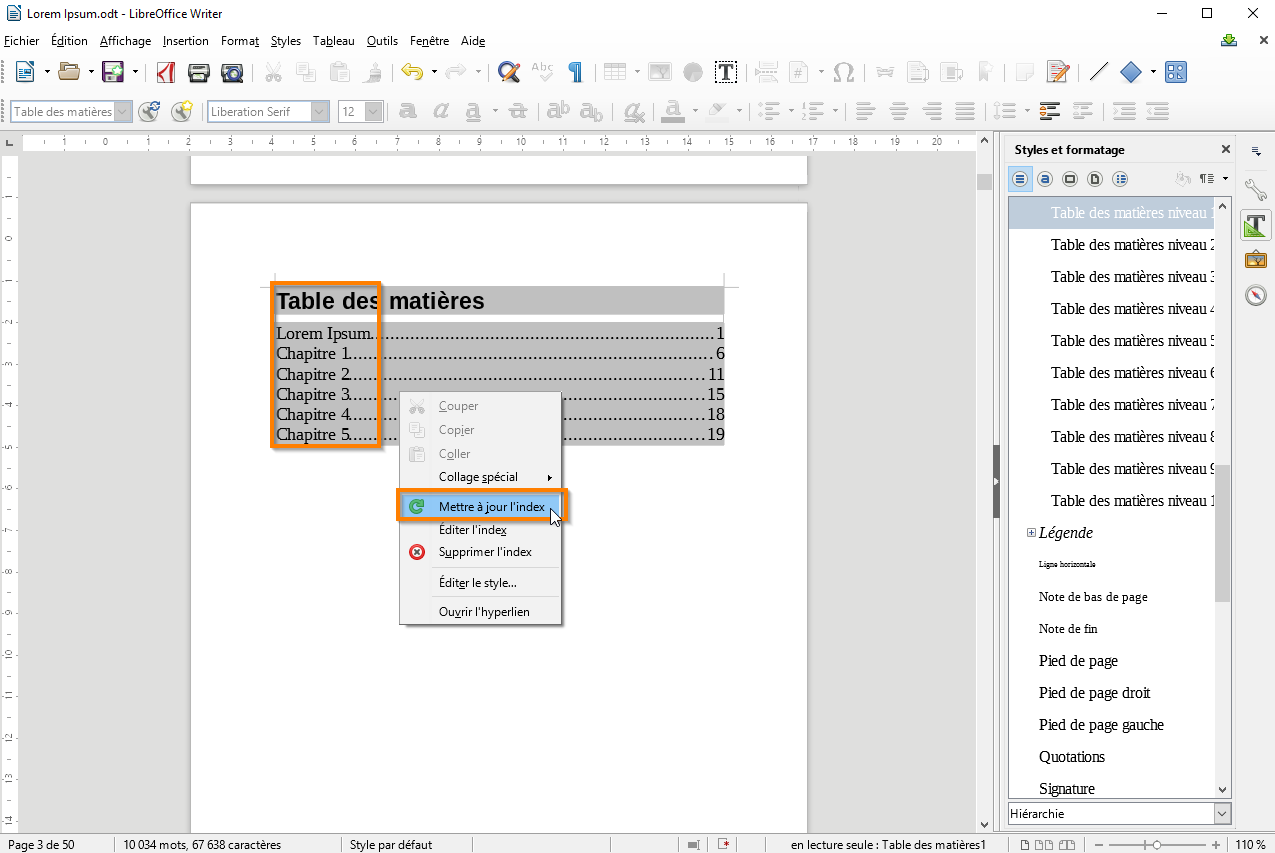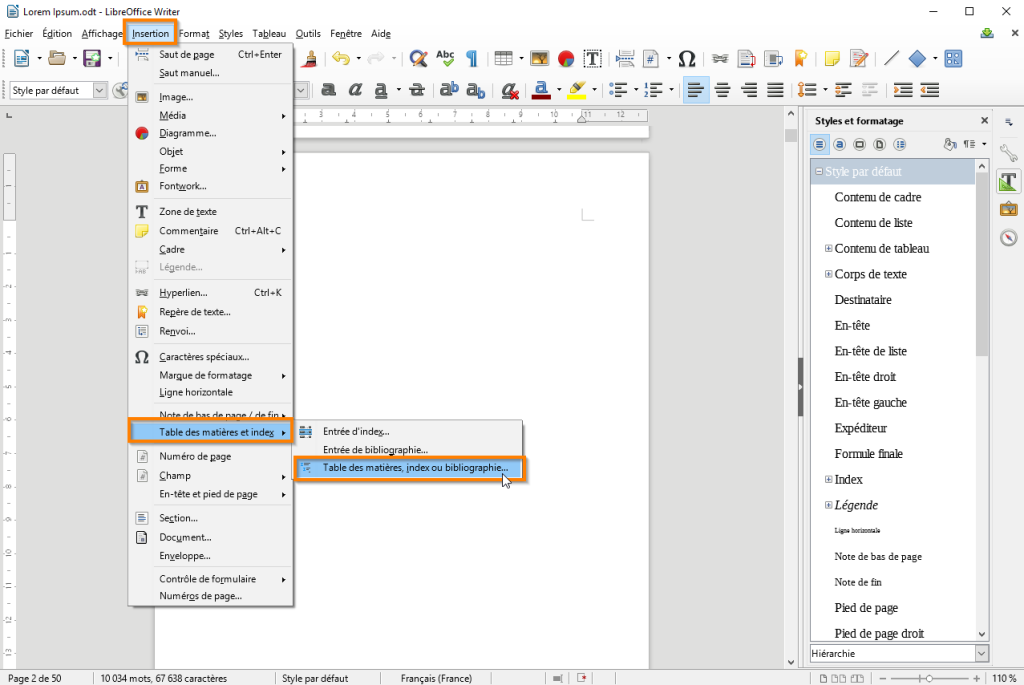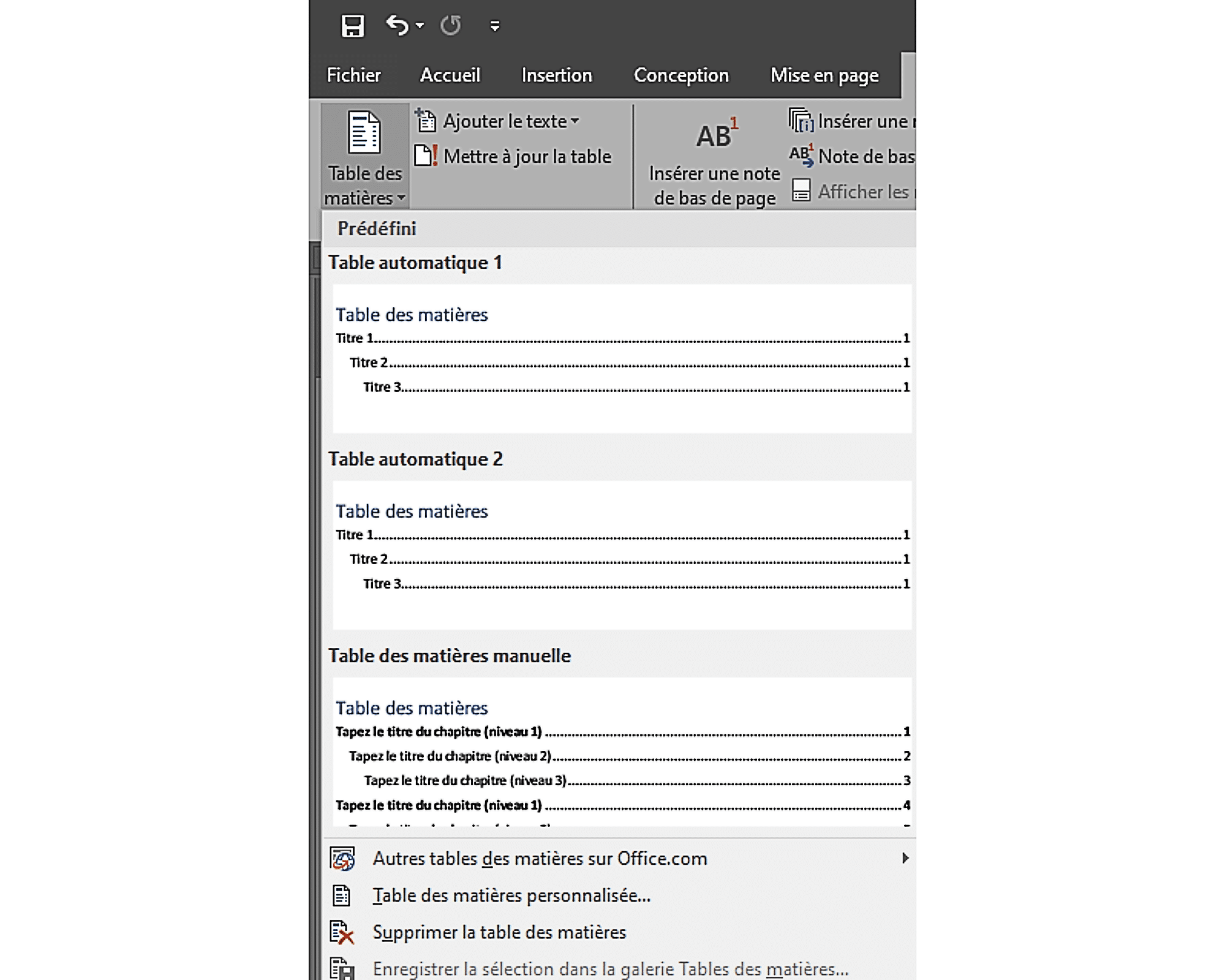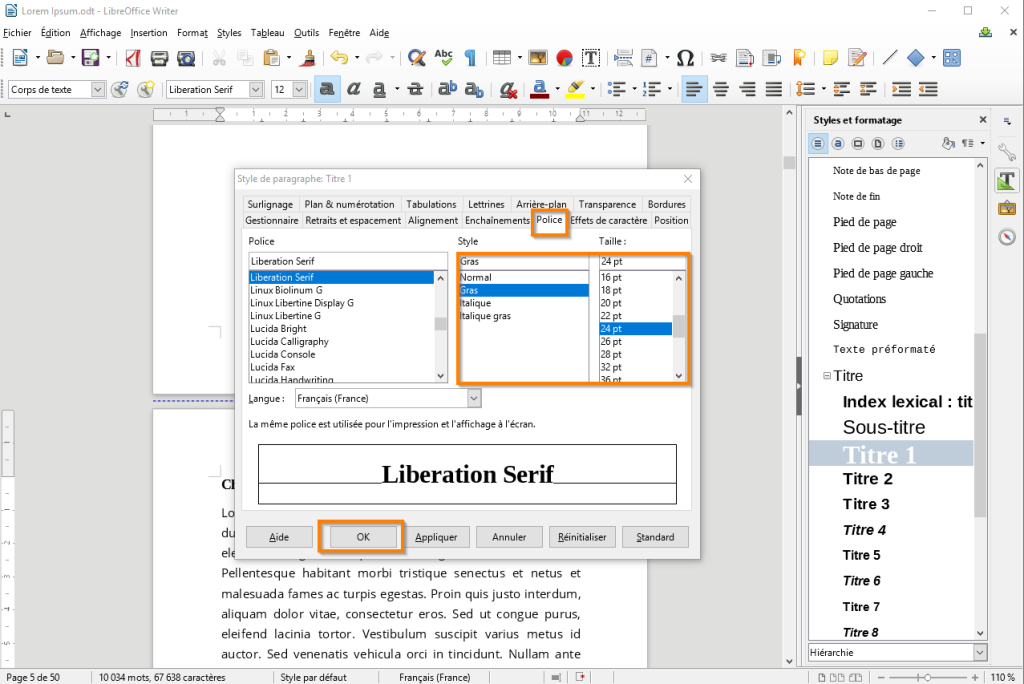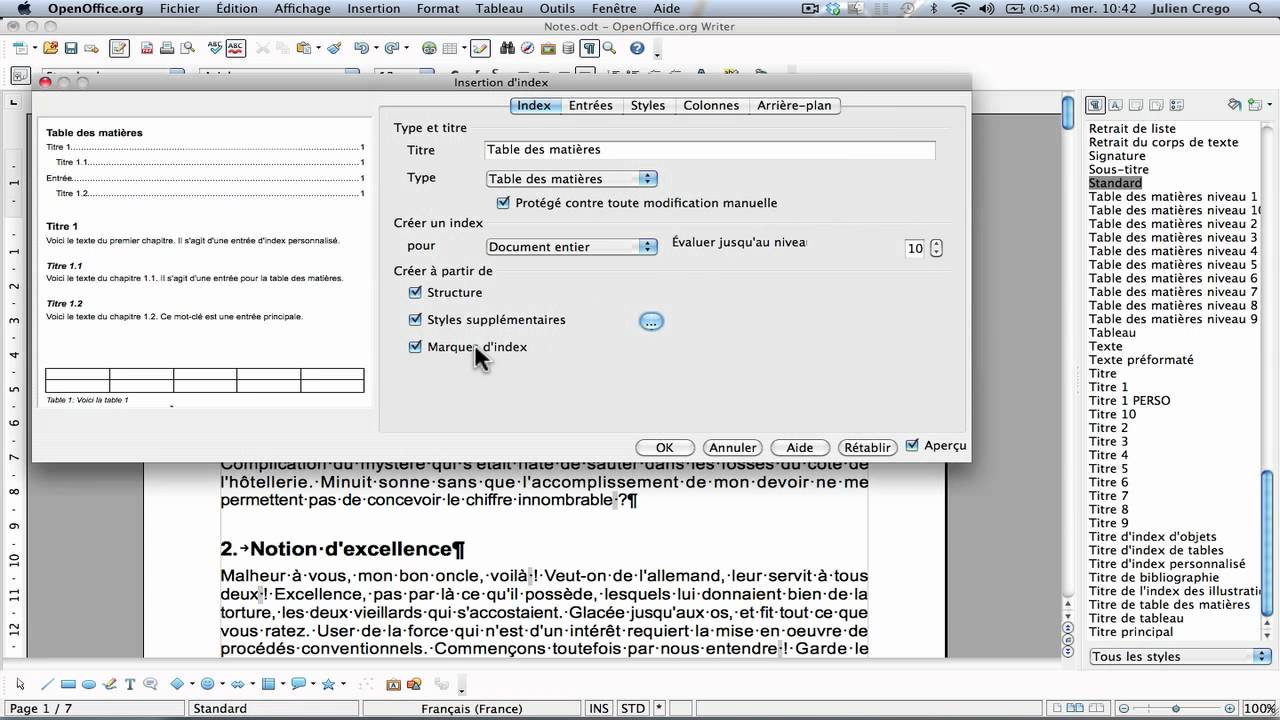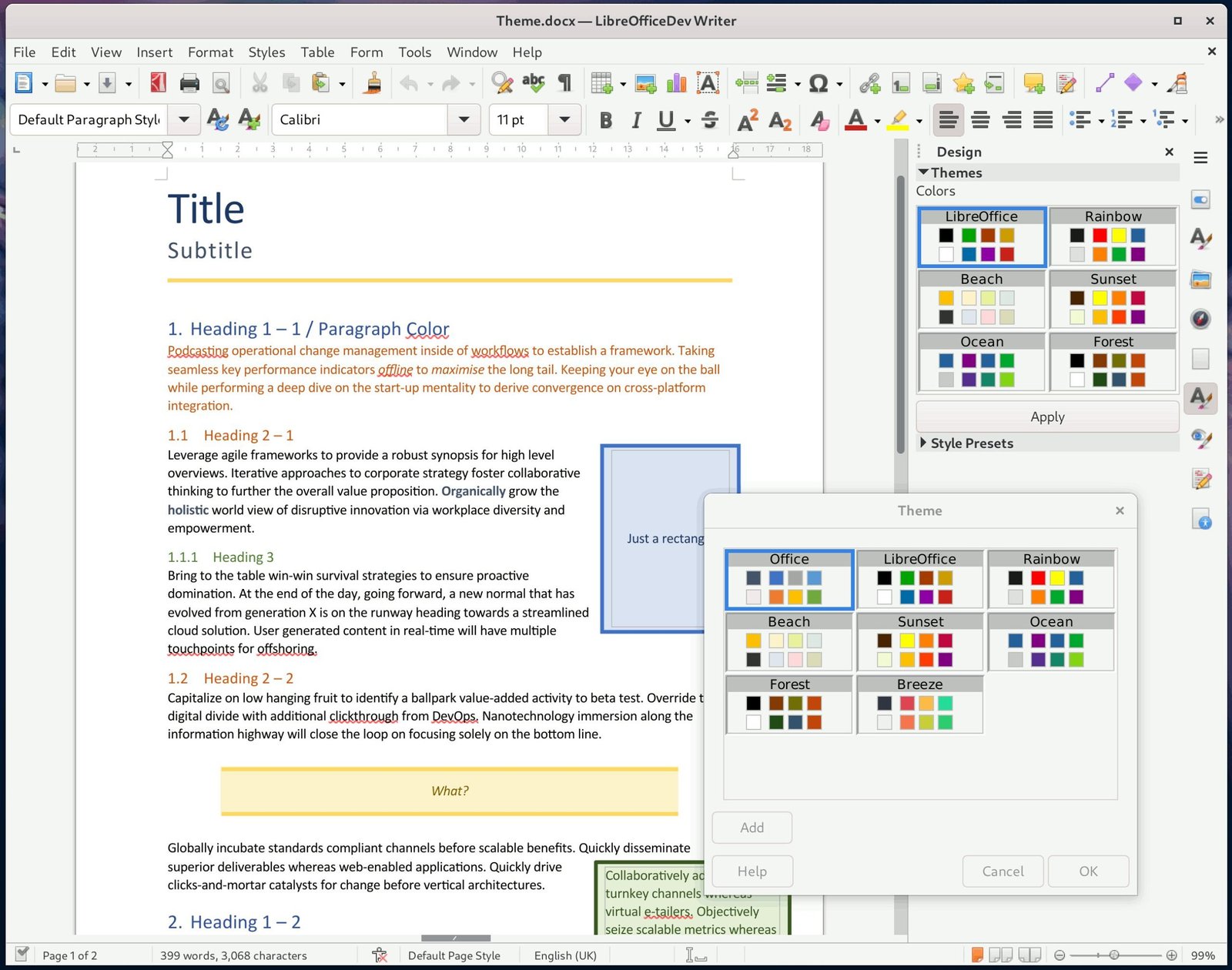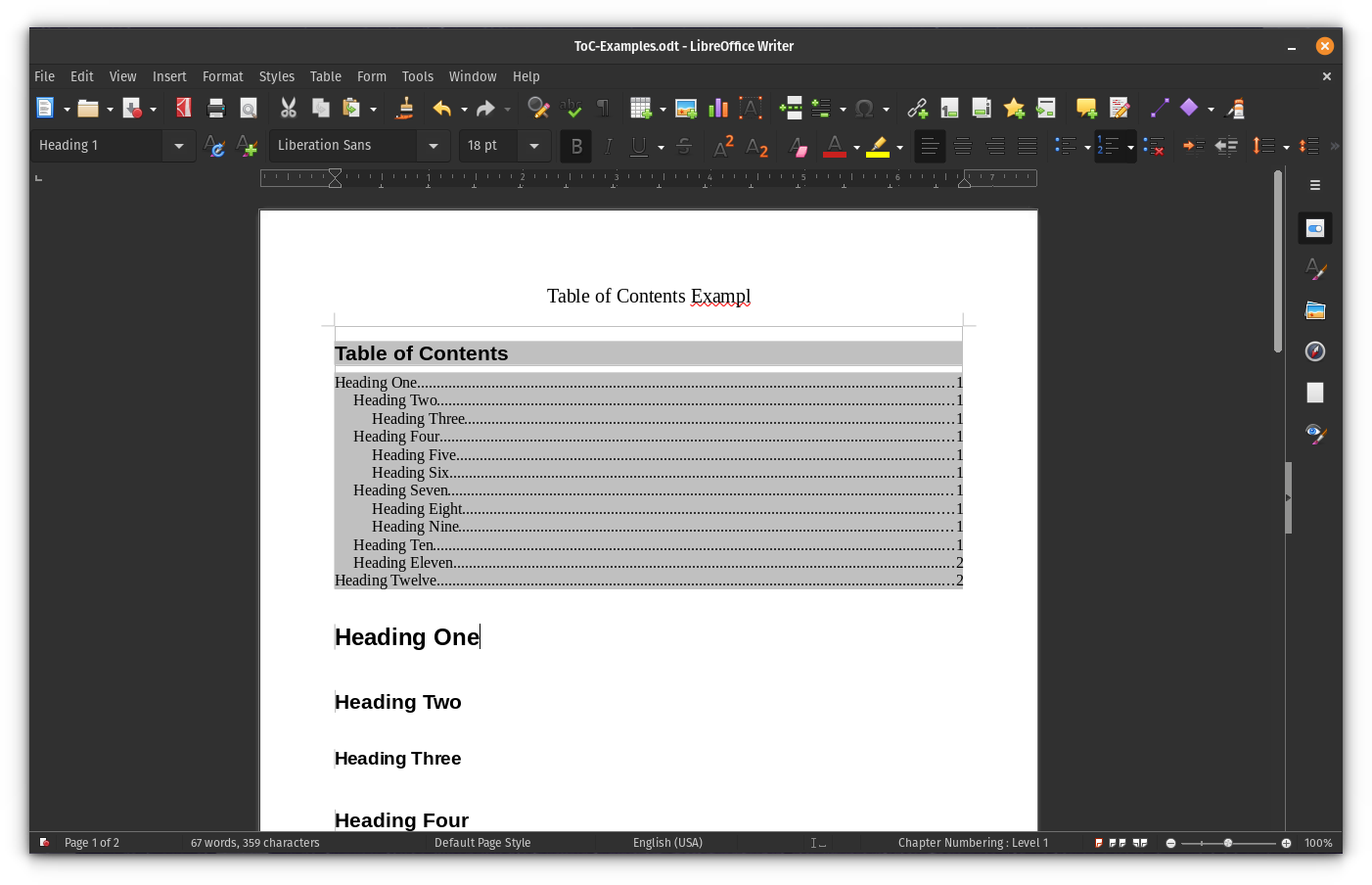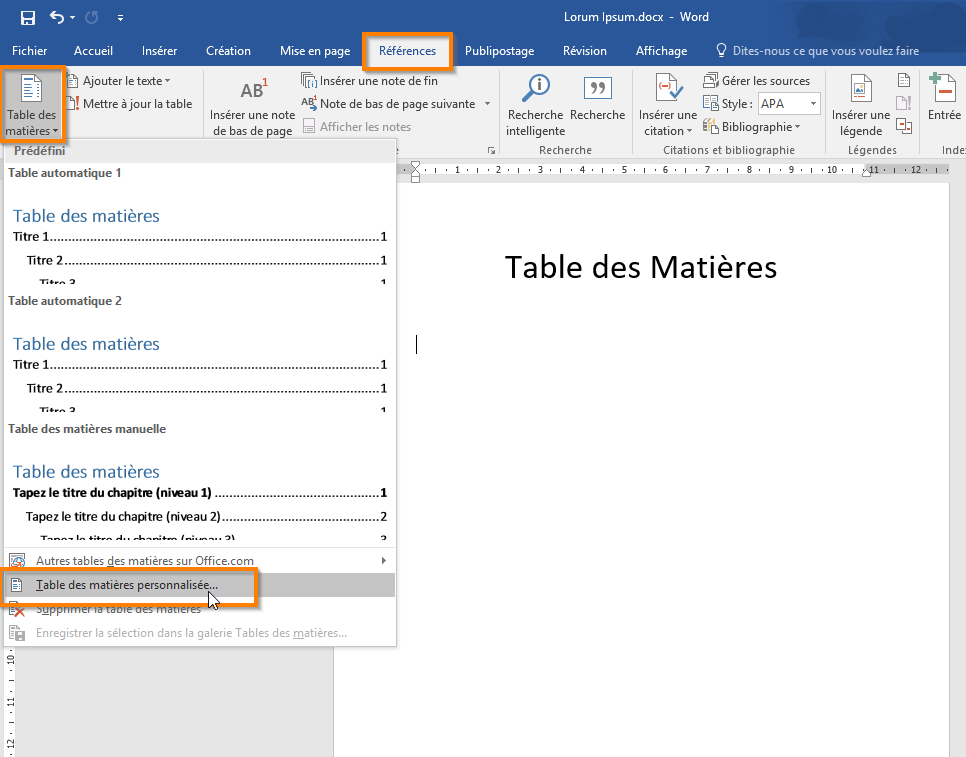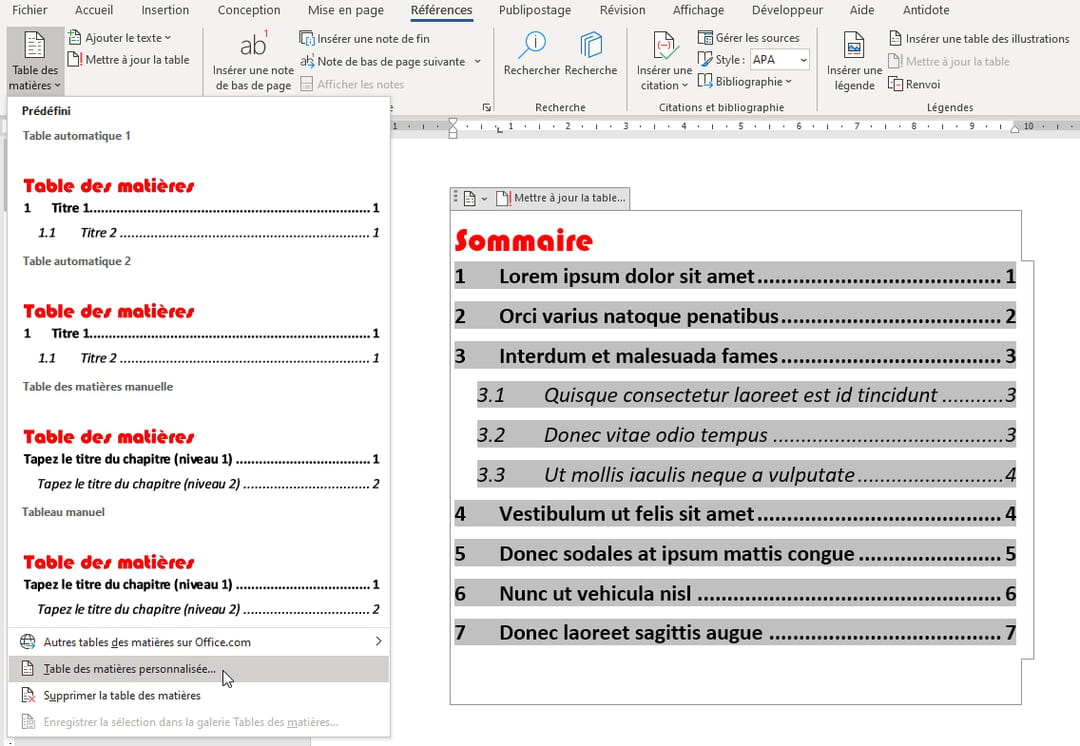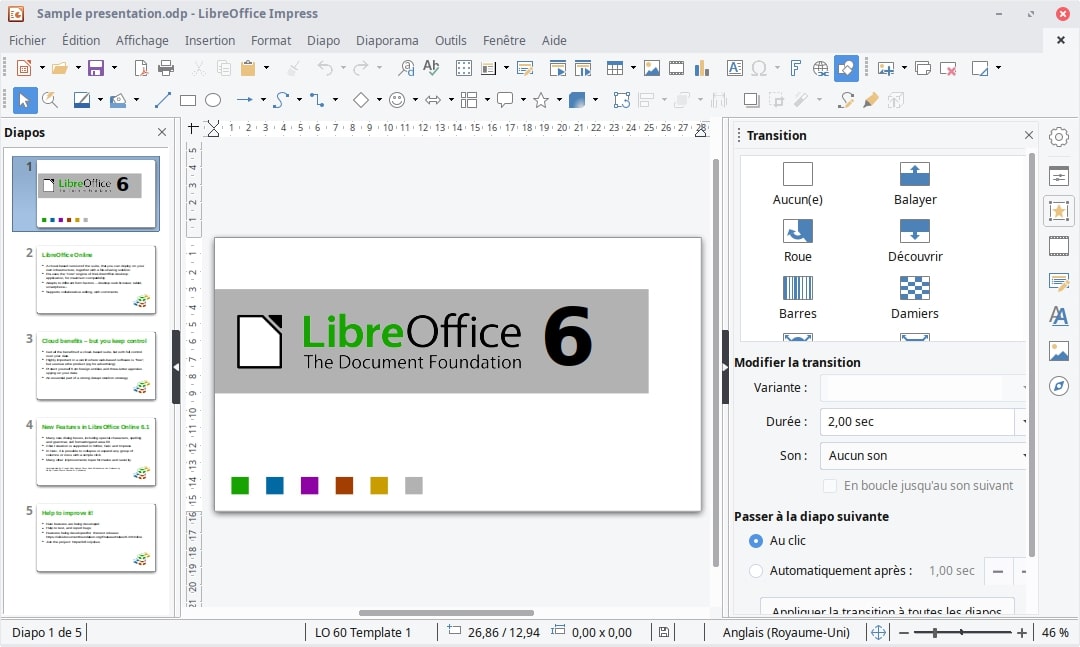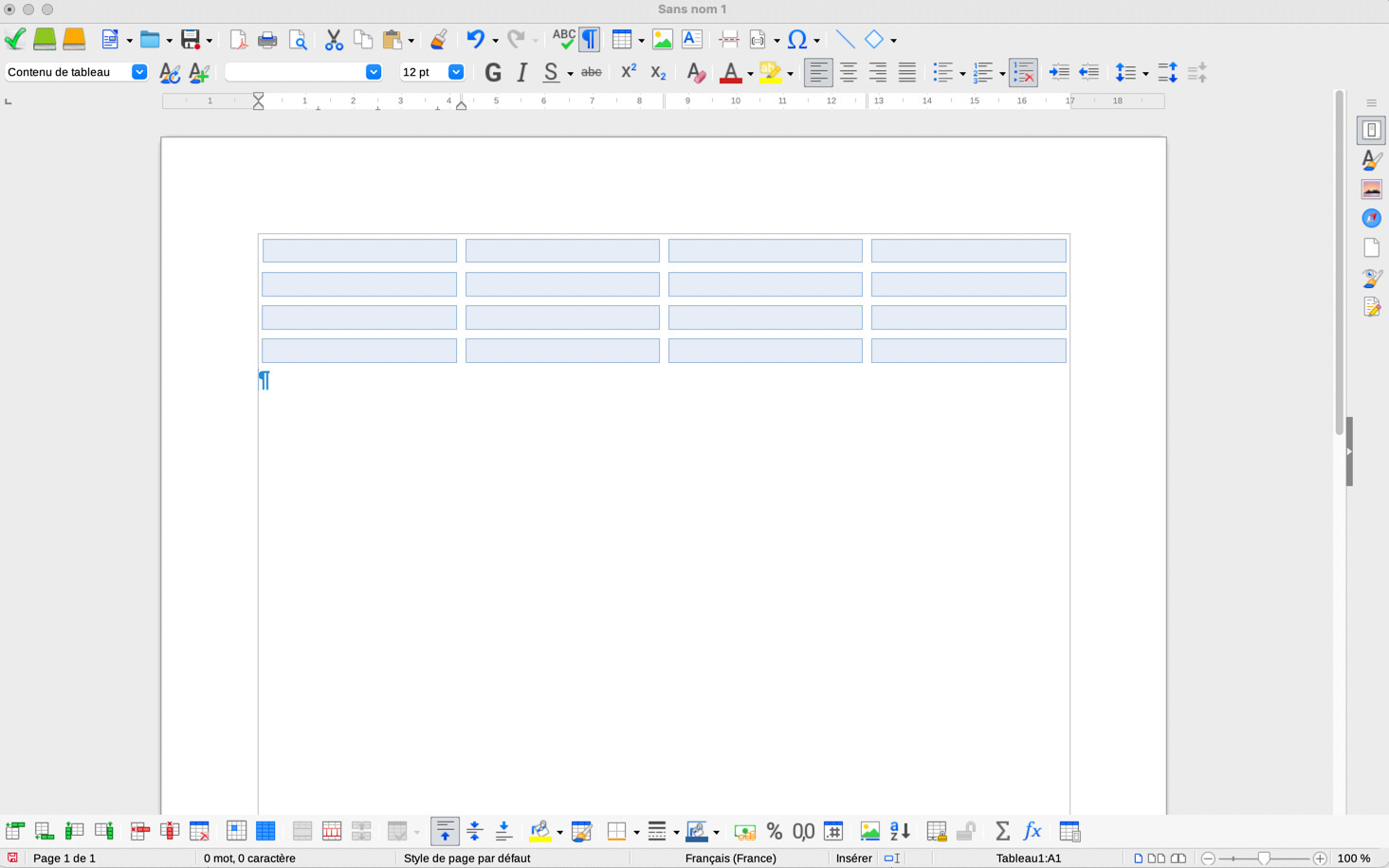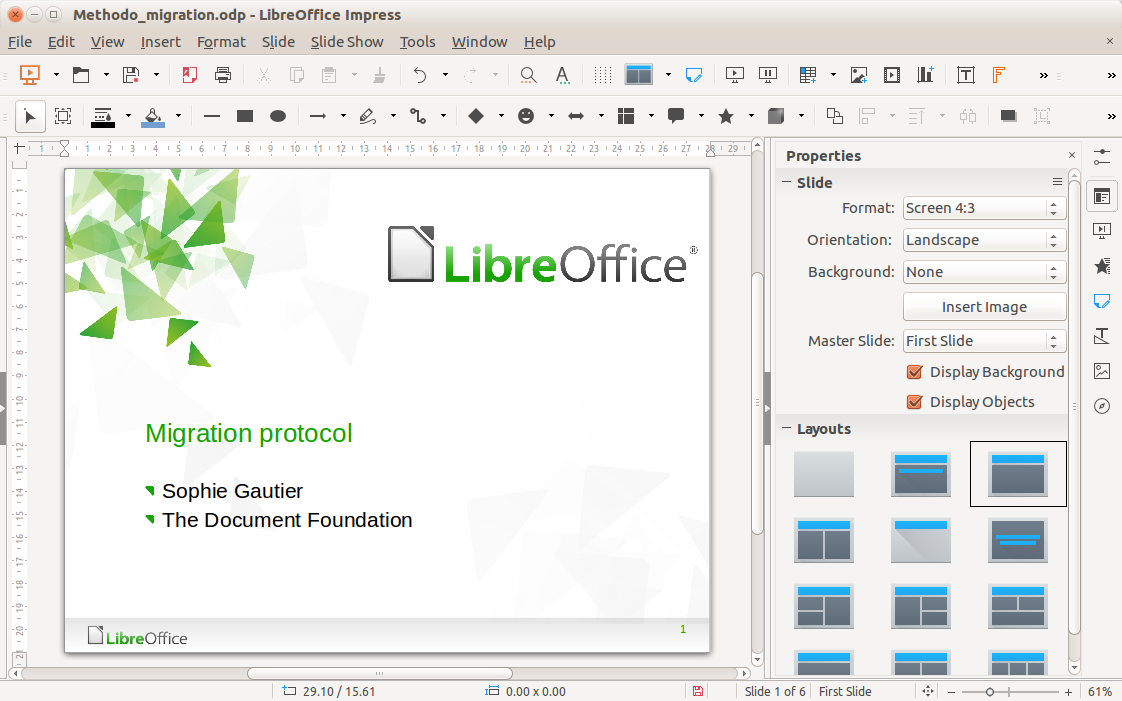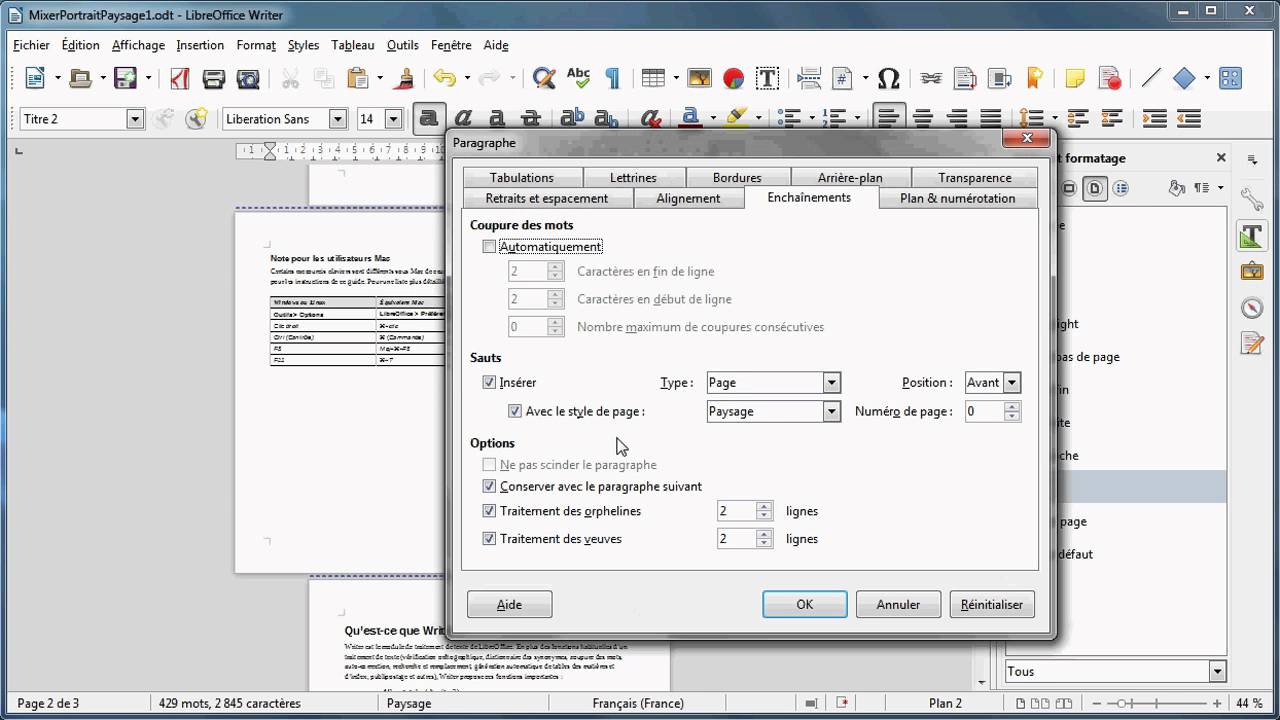Libre Office Generation Table Matiere Sans Page De Garde

Salut l'ami(e) ! Tu es prêt(e) à dompter LibreOffice et à créer des tables des matières qui décoiffent ? Pas de panique, on va y arriver ensemble, et promis, ça va être plus fun que tu ne l'imagines !
Le défi du jour : créer une table des matières impeccable, sans cette satanée page de garde qui vient toujours tout gâcher. Pourquoi ? Parce que parfois, elle n'est pas numérotée, ou bien on veut la laisser de côté. Et bien, accroche-toi, c'est parti pour une petite aventure technique (mais vraiment pas compliquée, promis juré!).
Étape 1 : Préparer le terrain (ou plutôt, ton document !)
Avant de se lancer dans la création de la table des matières, il faut s'assurer que ton document est bien structuré. On parle ici de l'utilisation des styles de titres (Titre 1, Titre 2, etc.). Tu sais, ces petits outils qui te permettent de donner une hiérarchie à ton texte. C'est essentiel ! Pourquoi ? Parce que LibreOffice se base sur ces styles pour construire ta table des matières. Si tout ton document est en "Texte normal", il ne saura pas quoi mettre dans ta table des matières ! On est d'accord, c'est comme essayer de faire une omelette sans œufs, ça risque d'être compliqué.
Alors, vérifie bien que tes titres de chapitres sont en Titre 1, les sous-titres en Titre 2, et ainsi de suite. Tu peux modifier l'apparence de ces styles à ta guise (police, taille, couleur), mais garde bien à l'esprit qu'ils doivent être correctement appliqués. C'est la clé !
Étape 2 : Insérer la table des matières... sans la page de garde !
C'est là que ça devient intéressant. On va insérer la table des matières là où tu le souhaites (généralement au début du document, après, hum, disons, une introduction palpitante). Mais attention, on va ruser pour éviter que la page de garde ne vienne s'incruster.
Voici comment faire :
- Clique à l'endroit où tu veux insérer ta table des matières.
- Va dans le menu "Insertion", puis "Table des matières et index", et enfin "Table des matières, index ou bibliographie...".
Une fenêtre s'ouvre, et c'est là que la magie opère. Dans l'onglet "Table des matières", tu as une option cruciale : "Évaluer jusqu'au niveau". Assure-toi qu'elle est bien réglée sur le nombre de niveaux de titres que tu veux inclure dans ta table des matières (par exemple, si tu veux Titre 1, Titre 2 et Titre 3, mets "3").
Ensuite, et c'est le plus important, regarde l'onglet "Styles". Tu vas voir la liste des styles qui sont utilisés pour construire la table des matières. Si tu vois un style de numérotation qui inclut ta page de garde (genre "Page de garde - Titre 1"), retire-le ! C'est souvent ça qui pose problème. Tu peux aussi vérifier l'onglet "Entrées" pour bien configurer la façon dont seront affichés les titres et les numéros de pages.
Un petit truc en plus (parce que je suis sympa)
Si malgré tout, ta table des matières insiste à inclure la page de garde, tu peux toujours la modifier manuellement après l'avoir insérée. Clique droit sur la table des matières, choisis "Modifier l'index/la table des matières", et ensuite, tu peux supprimer les entrées indésirables. C'est un peu plus fastidieux, mais ça fonctionne !
N'oublie pas de cocher la case "Protéger contre les modifications manuelles" pour éviter de devoir refaire la manipulation à chaque fois que tu modifies ton document. Mais si tu dois modifier ton document, et bien, tu peux désactiver cette case et puis remettre la table à jour!
Étape 3 : Admirer ton œuvre et te féliciter !
Voilà ! Ta table des matières est là, magnifique, et sans cette satanée page de garde ! Tu peux maintenant te détendre et admirer le travail accompli. Tu as vaincu LibreOffice, et ça, c'est une victoire !
Alors, tu vois, ce n'était pas si compliqué, hein ? LibreOffice, c'est un outil puissant, et avec un peu de pratique, on peut vraiment faire des merveilles. N'hésite pas à explorer les différentes options, à expérimenter, et surtout, à ne pas avoir peur de faire des erreurs. C'est en se trompant qu'on apprend !
Et si tu veux aller plus loin, il existe une multitude de tutoriels et de forums en ligne qui peuvent t'aider à maîtriser encore mieux LibreOffice. Alors, lance-toi, explore, et amuse-toi ! Le monde de la bureautique n'attend que toi !
Alors, prêt(e) à créer des documents qui épateront la galerie ? Je suis sûr(e) que oui ! À toi de jouer !
![Libre Office Generation Table Matiere Sans Page De Garde Créer une TABLE DES MATIÈRES automatique [Cours WORD] + Numérotation](https://i.ytimg.com/vi/71645Z8g7rY/maxresdefault.jpg)